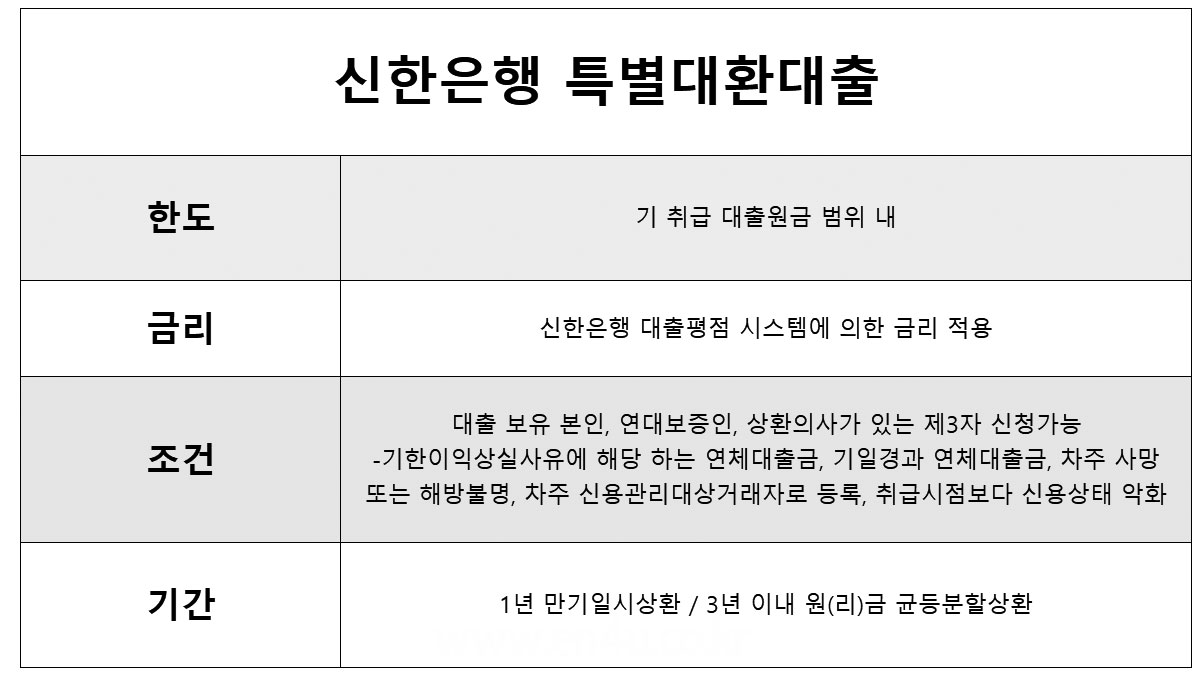안녕하세요 블로그 분석하는 남자입니다. 오늘은 아이폰 사진 모자이크 처리를 앱으로 편집하는 방법에 대해 알려드리겠습니다. 상대방에게 이미지를 공유할 때 개인정보가 보이거나 다른 사람의 얼굴이 적나라하게 비쳐 특정 부분만 가리고 싶은 경우가 있습니다. 아이폰에 내장된 기능으로는 흐릿해지거나 수정하는 기능이 없기 때문에 마크업을 통해 색연필로 그려 보이지 않게 하거나 도형을 이용해 덮을 수 있지만 깨끗하지 않아 사진의 품질이 떨어질 수밖에 없습니다.마음에 들지 않는 부분을 사용자가 원하는 대로 숨기기 위해서는 쉽게 앱을 설치하고 모바일 환경에서 수행하는 방법은 다음과 같습니다.
안녕하세요 블로그 분석하는 남자입니다. 오늘은 아이폰 사진 모자이크 처리를 앱으로 편집하는 방법에 대해 알려드리겠습니다. 상대방에게 이미지를 공유할 때 개인정보가 보이거나 다른 사람의 얼굴이 적나라하게 비쳐 특정 부분만 가리고 싶은 경우가 있습니다. 아이폰에 내장된 기능으로는 흐릿해지거나 수정하는 기능이 없기 때문에 마크업을 통해 색연필로 그려 보이지 않게 하거나 도형을 이용해 덮을 수 있지만 깨끗하지 않아 사진의 품질이 떨어질 수밖에 없습니다.마음에 들지 않는 부분을 사용자가 원하는 대로 숨기기 위해서는 쉽게 앱을 설치하고 모바일 환경에서 수행하는 방법은 다음과 같습니다.

사진 모자이크앱다운로드
1. 앱스토어를 1초간 꾹 눌러주시고 검색 메뉴를 클릭합니다.

2. 검색창에 모자이크를 입력하면 다양한 앱이 나오는데 여기서 블러 및 모자이크를 선택합니다. 설치 후 열어주세요.

카메라: 직접 촬영 액자 갤러리: 보관되어 있는 사진 3. 아이폰 사진 모자이크 앱을 실행하시면 메인화면에 보시면 오른쪽에 있는 액자모양을 눌러주세요 내 기기에 저장된 앨범이 나오는데 편집하고자 하는 이미지를 하나 선택합니다.
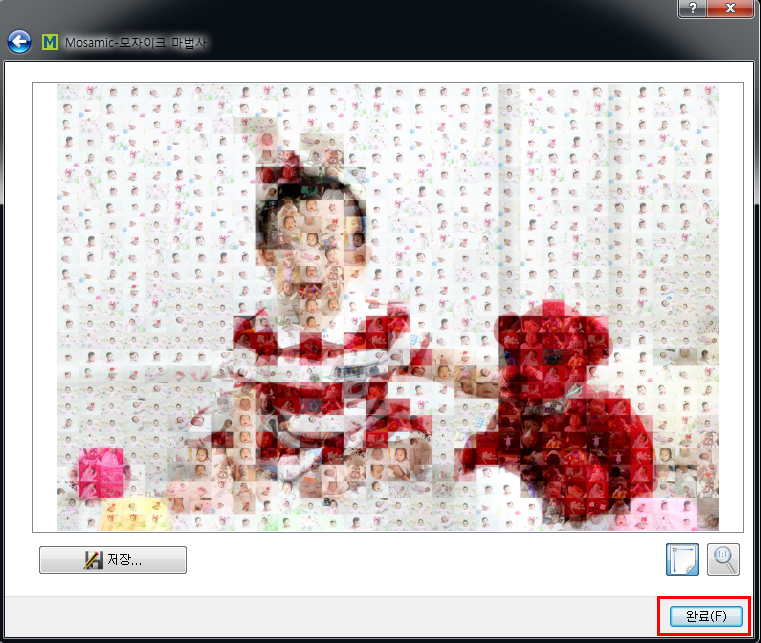
카메라: 직접 촬영 액자 갤러리: 보관되어 있는 사진 3. 아이폰 사진 모자이크 앱을 실행하시면 메인화면에 보시면 오른쪽에 있는 액자모양을 눌러주세요 내 기기에 저장된 앨범이 나오는데 편집하고자 하는 이미지를 하나 선택합니다.4. 읽어보시면 중간에 보시면 종류 메뉴 항목이 있습니다. 오른쪽에 화면을 스와이프하면 다양한 스타일을 선택할 수 있는데 하나씩 눌러보고 흐릿하게 보이도록 할 수 있기 때문에 하나를 지정합니다.크기 및 강도를 조절하다5. 빨간색 밑줄 친 것을 보면 크기를 최대 100%까지 조절할 수 있고 강도는 모자이크 흐림 정도를 변경할 수 있습니다. 손가락을 사용하여 좌우로 수정할 수 있습니다.6. 설정값을 모두 지정해주시면 사진에 텍스트나 숨기고 싶은 특정 부분에 따라 그려주세요. 50과 100% 차이를 보면 약간 흐린 정도지만 반대로 전혀 보이지 않게 숨길 수 있습니다. 수정을 하고 이전 단계로 가고 싶다면 왼쪽 화살표를 눌러주세요.저장 및 공유7. 모자이크 처리가 끝나면 상단에 있는 (∨)모양을 클릭하시면 앨범에 자동으로 추가됩니다. 하지만 광고가 중간에 나오기 때문에 불편하신 분들은 다른 방법으로 저장할 수 있습니다.8. 바로 옆에 있는 ‘사각 화살표’를 눌러 상대방에게 직접 카톡이나 메시지로 전송할 수 있습니다. 아래에서 위로 스와이프해서 이미지 저장해주시면 광고 안나고 바로 저장 완료됩니다.아이폰 마크업 기능을 사용하지 않아도 사진 모자이크 처리 앱 하나로 깔끔하게 수정할 수 있습니다. 펜으로 일일이 그릴 필요 없이 숨기고 싶은 부분이나 보이지 않게 하려면 사용자가 원하는 대로 세세하게 편집할 수 있습니다.아이폰 마크업 기능을 사용하지 않아도 사진 모자이크 처리 앱 하나로 깔끔하게 수정할 수 있습니다. 펜으로 일일이 그릴 필요 없이 숨기고 싶은 부분이나 보이지 않게 하려면 사용자가 원하는 대로 세세하게 편집할 수 있습니다.아이폰 마크업 기능을 사용하지 않아도 사진 모자이크 처리 앱 하나로 깔끔하게 수정할 수 있습니다. 펜으로 일일이 그릴 필요 없이 숨기고 싶은 부분이나 보이지 않게 하려면 사용자가 원하는 대로 세세하게 편집할 수 있습니다.

![[2025] iOS12 아이폰아이패드 탈옥방법 - 단계별가이드 [2025] iOS12 아이폰아이패드 탈옥방법 - 단계별가이드](https://images.wondershare.com/recoverit/article/2020/07/unlock-usb-2.jpg)